Co to jest Bluetooth 5 i jak uaktualnić?

- 2366
- 14
- Laura Zygmunt
Wraz z Wi-Fi Bluetooth stał się prawie uniwersalną technologią komunikacji. Od słuchawek po termostaty, trudno będzie znaleźć urządzenie, które nie komunikuje się przez Bluetooth. Więc co to jest Bluetooth 5? I czy możesz zaktualizować komputer kompatybilny komputer Bluetooth 5?
Below, we'll explain what Bluetooth 5 is, then cover how you can check your PC's Bluetooth version and upgrade your adapter to the latest version.
Spis treści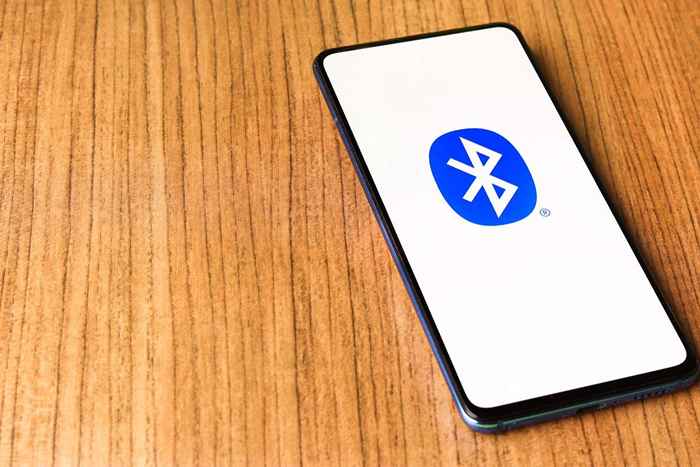
Bluetooth 5.0 przyniósł do tabeli kilka nowych funkcji, w tym zwiększoną szybkość danych i przepustowość. Jego funkcjonalność poprawiła się wraz z Bluetooth 5.1, Bluetooth 5.2 i najnowsza nowa wersja, Bluetooth 5.3.
W porównaniu z poprzednimi wersjami, Bluetooth 5.0 miał:
- Zwiększony zakres połączeń Bluetooth na 240 metrach (4x dłuższy zasięg niż poprzednie 60 metrów).
- Dwukrotnie prędkości transferu danych, umożliwiając szybsze i bardziej spójne połączenia.
- Technologia Beacon, umożliwiając firmom przekazywanie wiadomości do pobliskich klientów.
- Podwójne możliwości audio, umożliwiające dwa podłączone urządzenia jednocześnie i poprawę komunikacji z Internet of Things Devices (IoT).
- Zwiększona przepustowość i pojemność wiadomości, w tym podwójna maksymalna szybkość transmisji audio przy 2 Mb / s, zwiększając możliwości audio dla słuchawek Bluetooth i głośników Bluetooth.
- Bluetooth niska energia komunikacja, zmniejszenie zużycia energii i zwiększenie żywotności baterii urządzeń peryferyjnych.
Na szczęście każda iteracja Bluetooth jest kompatybilna wstecz, co oznacza, że jeśli urządzenia Bluetooth to tylko Bluetooth 4.2 kompatybilne, nadal będą pracować z smartfonem Bluetooth 5 - ale będą działać na Bluetooth 4.2.
Jak sprawdzić, która masz wersję Bluetooth
Aby sprawdzić wersję Bluetooth w systemie Windows PC:
- Kliknij prawym przyciskiem myszy ikonę Start i kliknij Menedżer urządzeń.
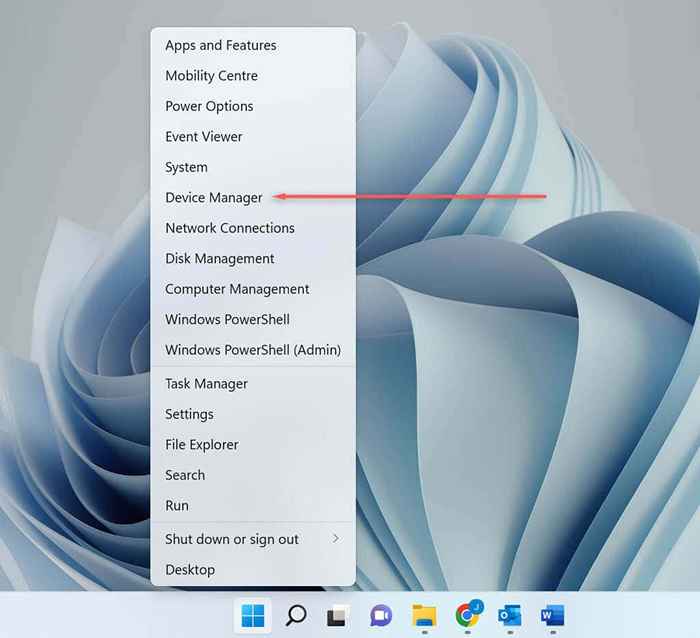
- Wybierz Bluetooth, aby rozwinąć menu rozwijane.
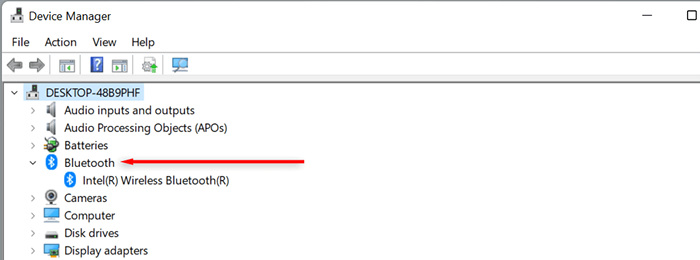
- Znajdź adapter Bluetooth swojego komputera (będzie to zależeć od twojego komputera). Kliknij prawym przyciskiem myszy adapter i wybierz właściwości.
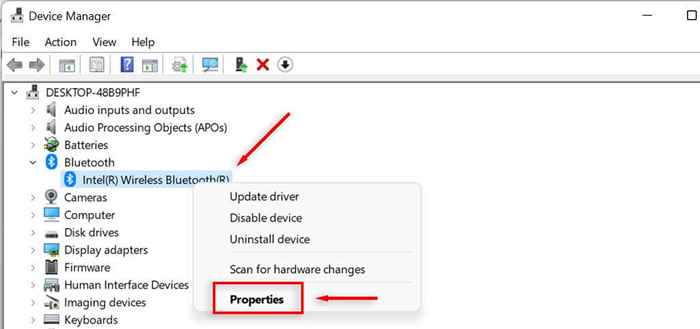
- Wybierz kartę Advanced.
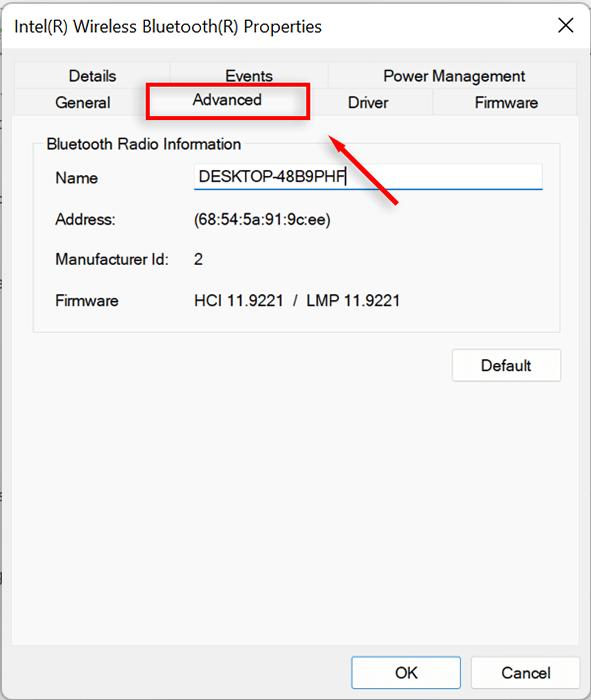
- Sprawdź wersję oprogramowania układowego. Zobaczysz „LMP”, a następnie numer. LMP oznacza protokół menedżera linków. To określa, z jaką wersją Bluetooth jest kompatybilny, zgodnie z poniższą tabelą:
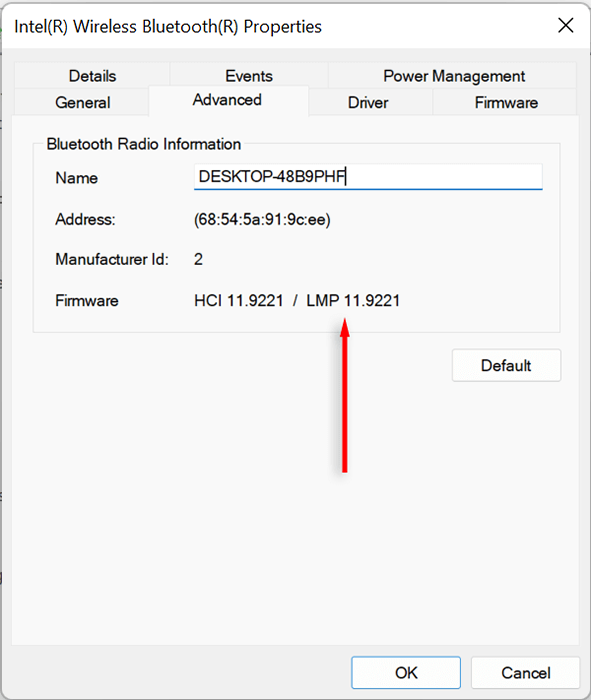
| Wersja LMP | Wersja Bluetooth |
| LMP5 | Bluetooth 3.0 + HS |
| LMP6 | Bluetooth 4.0 |
| LMP7 | Bluetooth 4.1 |
| LMP8 | Bluetooth 4.2 |
| LMP9 | Bluetooth 5.0 |
| LMP10 | Bluetooth 5.1 |
| LMP11 | Bluetooth 5.2 |
| LMP12 | Bluetooth 5.3 |
Jak uaktualnić komputer do Bluetooth 5
Jeśli chcesz w pełni wykorzystać najnowszą technologię Bluetooth, ale komputer obsługuje tylko Bluetooth 4, możliwe jest aktualizacja. Wszystko, co musisz zrobić, to kupić nowy adapter Bluetooth, który jest kompatybilny z najlepszą specyfikacją Bluetooth i podłączyć go do komputera.
Wyłącz wbudowany adapter Bluetooth
Aby wyłączyć starszy adapter:
- Kliknij prawym przyciskiem myszy ikonę Start i wybierz Menedżer urządzeń.
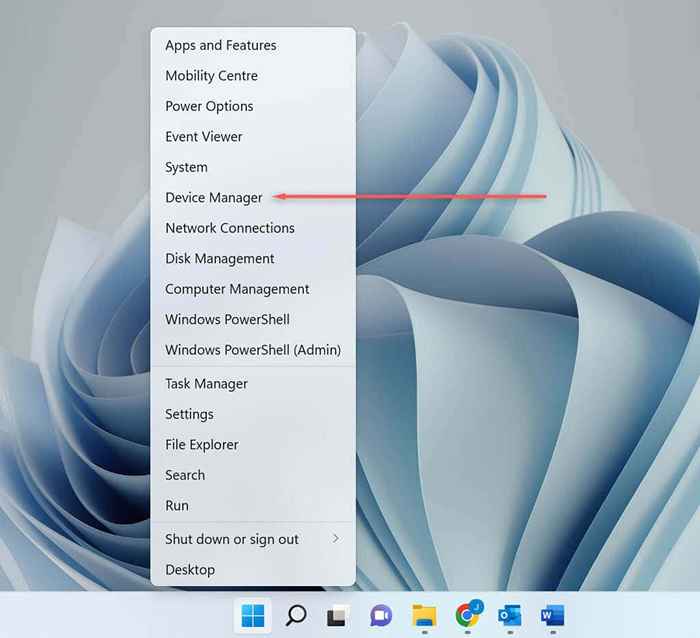
- Wybierz Bluetooth, aby rozwinąć menu rozwijane.
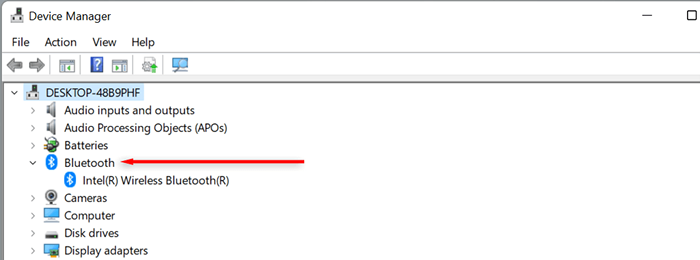
- Znajdź adapter Bluetooth swojego komputera (będzie to zależeć od twojego komputera).
- Kliknij prawym przyciskiem myszy adapter i wybierz Wyłącz urządzenie.
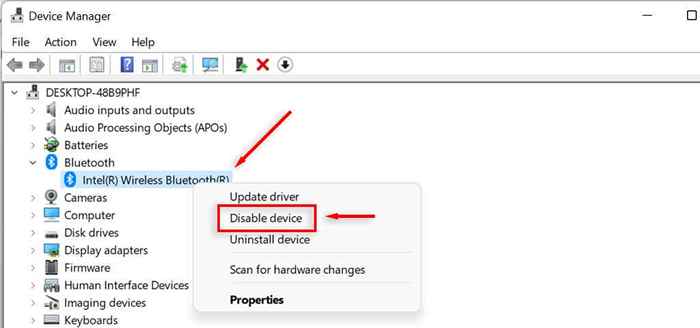
- Pojawi się wiadomość z informacją „Wyłączenie tego urządzenia spowoduje, że przestanie funkcjonować”. Wybierz Tak.
Podłącz nowy adapter Bluetooth
Teraz po prostu podłącz nowy adapter. Aby sprawdzić, czy jest prawidłowo podłączony i rozpoznawany przez komputer:
- Otwarty start.
- Wyszukaj „Bluetooth” i wybierz Ustawienia Bluetooth i innych urządzeń.
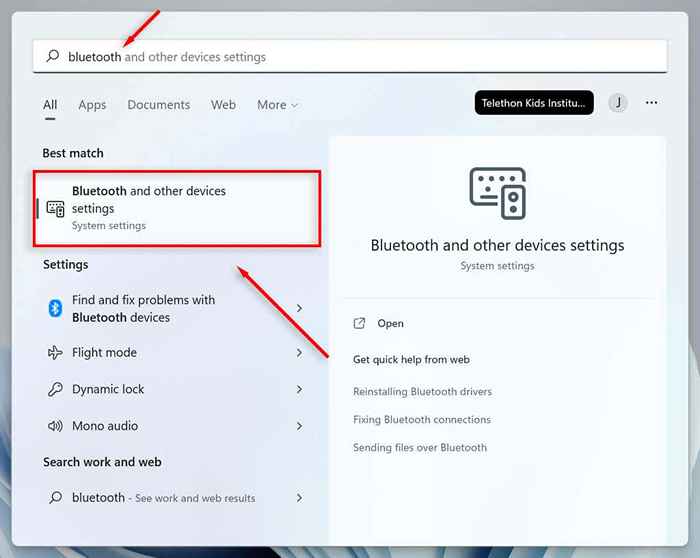
- Jeśli Bluetooth zostanie przełączony do pozycji „ON”, oznacza to, że adapter jest gotowy.
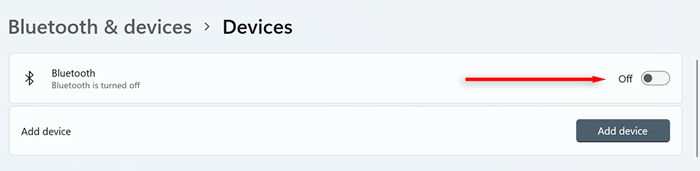
Czy mogę zaktualizować swój smartfon do Bluetooth 5?
Niestety, jeśli Twój smartfon (lub inne urządzenie ręczne) nie jest kompatybilny z Bluetooth, nie ma sposobu, aby go zaktualizować. Zamiast tego musisz kupić nowe urządzenie kompatybilne z Bluetooth 5. Jednak wszystkie nowe urządzenia peryferyjne Bluetooth 5 będą kompatybilne z telefonem.
- « Co to jest MBAM.exe w systemie Windows i powinieneś go usunąć?
- Jak dostosować menu kontekstowe prawym przyciskiem myszy w systemie Windows 11 »

